GoogleのGmailサーバーを使ってメールの送信を設定しました。
1.プラグイン「WP Gmail SMTP」をインストールする。Wordpressの画面から入れられます。ただ、似たようなプラグインがあるので下の画像を参考に入れてください。
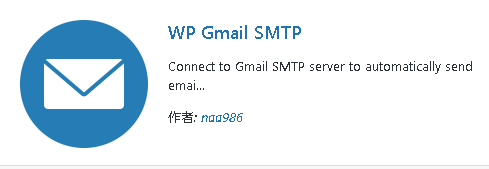
2.プラグインの設定に出てくるAuthorized Redirect URIを覚えておいてください。
3.GoogleでClient IDと秘密キーを取得
https://cloud.google.com/からコンソールに移動します。(無料で開始を選ぶ)
3.1 APIとサービスを選ぶ
3.2 OAuth 同意画面へ
公開ステータスを 本番環境
ユーザーの種類を 外部
3.3 ライブラリでGmail APIを選ぶ
3.4 認証情報へ
認証情報を作成から ウィザードで選択
使用するAPI Gmail API
ユーザデータを選択
次へ
保存して次へ
ここからOAuth クライアント IDの設定
アプリケーションの種類 ウェブアプリケーション
名前 分かりやすい名前を書く
承認済みの JavaScript 生成元 サイトのURLを書く(例https://www.yamanoi.org)
承認済みのリダイレクト URI 2でメモしたURLを入れる
表示されたClient IDと秘密キーをプラグインに書き込む
完了
3.5 Googleの許可がいるので1日程待つ
3.6 最後の仕上げ
プラグインの残りを入れる
タイプはTLS
SMTP Portは587
Disable SSL Certificate Verificationに☑
3.7 テストメールが完了したらSMTP StatusをON
